कैसे iPhone और Android पर WhatsApp स्थिति के रूप में आवाज नोट पोस्ट करने के लिए
अनेक वस्तुओं का संग्रह / / April 06, 2023
व्हाट्सएप स्टेटस आपके आईफोन और एंड्रॉइड पर इंस्टाग्राम स्टोरीज की तरह ही काम करता है। आप एक पाठ संदेश, एक छवि, एक वीडियो या वेब लिंक पोस्ट कर सकते हैं WhatsApp स्थिति और इसे अपने दोस्तों के साथ साझा करें। और अब आप वॉइस नोट को अपने व्हाट्सएप स्टेटस के रूप में भी पोस्ट कर सकते हैं।

व्हाट्सएप ने एक नया फीचर पेश किया है जिससे आप अपने व्हाट्सएप स्टेटस के रूप में एक वॉयस नोट साझा कर सकते हैं। इस पोस्ट में, हम दिखाएंगे कि आप अपने Android या iPhone पर ऐसा कैसे करते हैं।
आरंभ करने से पहले
हम इस सुविधा का उपयोग करने के लिए अपने iPhone या Android फ़ोन पर WhatsApp को अपडेट करने का सुझाव देते हैं। WhatsApp ने iPhone के लिए WhatsApp v23.5.75 और Android के लिए v2.23.4.79 के लिए स्टेटस के लिए वॉयस नोट्स पेश किया है। आप अपने संबंधित डिवाइस पर व्हाट्सएप को अपडेट करने के लिए निम्न लिंक का उपयोग कर सकते हैं। साथ ही, ध्यान दें कि आपके वॉइस नोट की अवधि 30 सेकंड से अधिक नहीं हो सकती।
आईफोन पर व्हाट्सएप अपडेट करें
Android पर WhatsApp अपडेट करें
एक बार जब आप ऐप को अपडेट कर लेते हैं, तो यहां सुविधा का उपयोग करने का तरीका बताया गया है।
IPhone पर व्हाट्सएप स्टेटस के रूप में वॉयस नोट का उपयोग करें
आइए अपने iPhone पर व्हाट्सएप स्टेटस के रूप में वॉयस नोट पोस्ट करना शुरू करें। आप वॉइस नोट का उपयोग करके अपने संपर्कों के साथ कोई महत्वपूर्ण घोषणा या जानकारी साझा कर सकते हैं। नियमित व्हाट्सएप स्टेटस की तरह, आपका वॉयस नोट भी 24 घंटे के बाद समाप्त हो जाएगा। इसे रिकॉर्ड और पोस्ट करने का तरीका यहां बताया गया है।
स्टेप 1: अपने आईफोन पर व्हाट्सएप खोलें।

चरण दो: नीचे-बाएँ कोने में स्थित स्थिति पर टैप करें।

चरण 3: मेरी स्थिति के बगल में ऊपरी-दाएँ कोने में पेंसिल आइकन टैप करें।

चरण 4: स्टेटस स्क्रीन में, अपना वॉयस मैसेज रिकॉर्ड करने के लिए कीबोर्ड के ऊपरी-दाएं कोने में वॉयस नोट बटन (माइक्रोफोन आइकन) को टैप और होल्ड करें।

अपना वॉयस नोट रिकॉर्ड करने के बाद, आप स्क्रीन पर ऑडियो को एक विजेट के रूप में प्रदर्शित होते हुए देखेंगे।
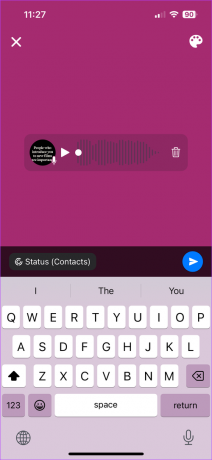
आप टॉप-राइट कॉर्नर पर कलर पैलेट आइकन पर टैप करके बैकग्राउंड को बदल सकते हैं।

आप टेक्स्ट, इमेज या वेब लिंक भी जोड़ सकते हैं।
चरण 5: उसके बाद, अपने वॉइस नोट को व्हाट्सएप स्टेटस के रूप में पोस्ट करने के लिए सेंड आइकन पर टैप करें।

IPhone पर व्हाट्सएप वॉयस नोट स्टेटस कैसे डिलीट करें
यहां बताया गया है कि आप अपने iPhone पर अपने व्हाट्सएप वॉयस नोट स्टेटस को कैसे डिलीट कर सकते हैं।
स्टेप 1: अपने आईफोन पर व्हाट्सएप खोलें।

चरण दो: नीचे-बाएँ कोने में स्थित स्थिति पर टैप करें।

चरण 3: आपके द्वारा पोस्ट की गई स्थिति पर टैप करें।
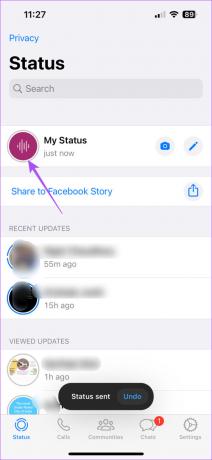
चरण 4: अपनी स्थिति के आगे तीन बिंदुओं पर टैप करें और हटाएं चुनें।

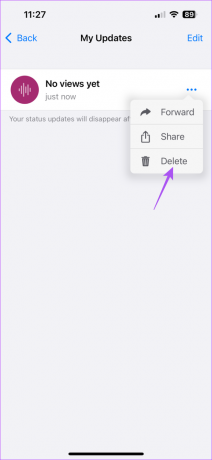
चरण 5: पुष्टि करने के लिए 'डिलीट स्टेटस अपडेट' पर टैप करें।
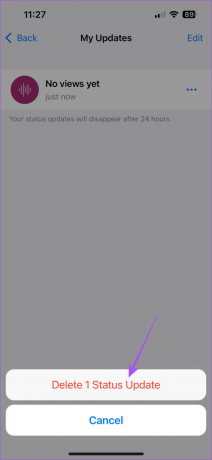
Android पर WhatsApp Status के रूप में Voice Note का उपयोग करें
यदि आप Android फ़ोन का उपयोग कर रहे हैं, तो यहां बताया गया है कि आप व्हाट्सएप में अपने स्टेटस अपडेट के रूप में वॉयस नोट कैसे पोस्ट कर सकते हैं। 30 सेकंड की अवधि से अधिक नहीं होने का यही नियम यहां भी लागू होता है।
स्टेप 1: अपने Android फ़ोन पर WhatsApp खोलें।

चरण दो: शीर्ष पर स्थिति टैब टैप करें।

चरण 3: नीचे-दाएं कोने में पेंसिल आइकन टैप करें।

चरण 4: अपना वॉयस नोट रिकॉर्ड करने के लिए रिकॉर्ड आइकन को टैप और होल्ड करें।

एक बार आपका वॉयस नोट रिकॉर्ड हो जाने के बाद, आपको स्टेटस स्क्रीन पर ऑडियो विजेट दिखाई देगा।

आप टॉप-राइट कॉर्नर पर कलर पैलेट आइकन पर टैप करके भी बैकग्राउंड बदल सकते हैं।
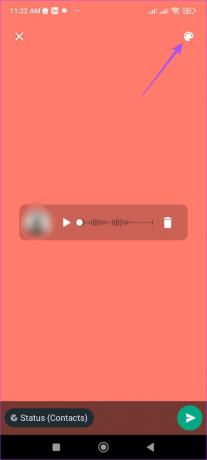
आप टेक्स्ट, इमेज या वेब लिंक भी जोड़ सकते हैं।
चरण 5: उसके बाद, अपना व्हाट्सएप स्टेटस पोस्ट करने के लिए नीचे-दाएं कोने में सेंड आइकन पर टैप करें।

बोनस टिप - Android पर WhatsApp Voice Note Status हटाएं
यहां बताया गया है कि आप अपने Android फ़ोन पर अपने WhatsApp Voice Note Status को कैसे हटा सकते हैं।
स्टेप 1: अपने Android फ़ोन पर WhatsApp खोलें।

चरण दो: शीर्ष पर स्थिति टैब टैप करें।

चरण 3: आपके द्वारा पोस्ट की गई स्थिति पर टैप करें।

चरण 4: अपनी स्थिति के आगे तीन बिंदुओं पर टैप करें और हटाएं चुनें।

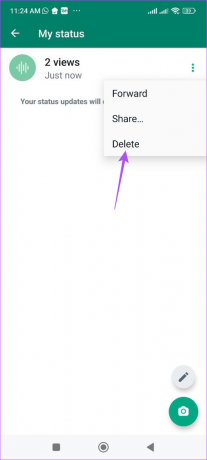
चरण 5: कन्फर्म करने के लिए फिर से डिलीट पर टैप करें।

व्हाट्सएप में स्टेटस अपडेट के रूप में वॉयस नोट कैसे छिपाएं
वॉइस नोट को अपने व्हाट्सएप स्टेटस के रूप में पोस्ट करते समय, आप इसे विशिष्ट संपर्कों से छुपाना भी चुन सकते हैं। चरण Android और iPhone दोनों के लिए समान हैं।
स्टेप 1: अपने Android या iPhone पर WhatsApp खोलें।

चरण दो: नीचे-बाएँ कोने (iPhone) पर स्थिति पर टैप करें या शीर्ष (Android) पर स्थिति टैब चुनें।


चरण 3: शीर्ष-दाएँ कोने (iPhone) या निचले-दाएँ कोने (Android) पर पेंसिल आइकन टैप करें।


चरण 4: अपना वॉयस नोट रिकॉर्ड करने के लिए रिकॉर्ड आइकन पर टैप करें।

चरण 5: स्थिति (संपर्क) पर टैप करें।

चरण 6: उपलब्ध विकल्पों में से चुनकर विशिष्ट संपर्कों का चयन करें।
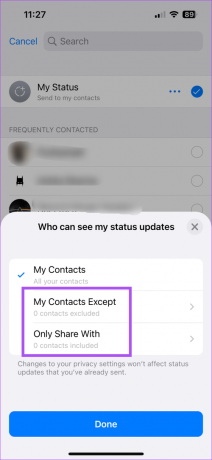
चरण 7: संपर्क नाम का चयन करें और शीर्ष-दाएं कोने में संपन्न पर टैप करें।
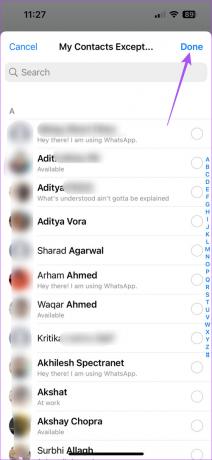
Android पर, निचले-दाएं कोने में तीर आइकन पर टैप करें।
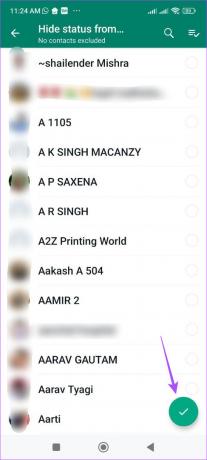
चरण 8: अपनी स्थिति पोस्ट करने के लिए नीचे-दाएं कोने में तीर आइकन टैप करें।
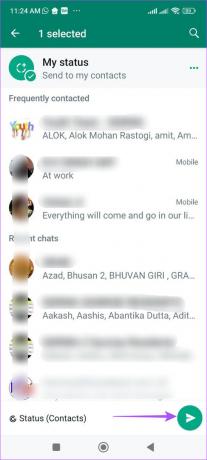
वॉयस नोट को व्हाट्सएप स्टेटस के रूप में सेट करें
वॉइस नोट को अपने व्हाट्सएप स्टेटस के रूप में सेट करना आपके संपर्कों के साथ संवाद करने का एक और इंटरैक्टिव तरीका है। आप हमारी पोस्ट भी पढ़ सकते हैं अगर आप WhatsApp स्थिति Android या iPhone पर विशिष्ट संपर्कों को नहीं दिखा रहा है.
अंतिम बार 16 मार्च, 2023 को अपडेट किया गया
उपरोक्त लेख में सहबद्ध लिंक हो सकते हैं जो गाइडिंग टेक का समर्थन करने में सहायता करते हैं। हालाँकि, यह हमारी संपादकीय अखंडता को प्रभावित नहीं करता है। सामग्री निष्पक्ष और प्रामाणिक बनी हुई है।
द्वारा लिखित
पौरुष चौधरी
तकनीक की दुनिया को सबसे सरल तरीके से उजागर करना और स्मार्टफोन, लैपटॉप, टीवी और कंटेंट स्ट्रीमिंग प्लेटफॉर्म से संबंधित रोजमर्रा की समस्याओं को हल करना।



